Од 2013. године Линук је привукао велику пажњу играча, пошто је Валуе најавио излазак Стеам-а за Линук те године. Популарни мотор за играње игара на више платформи, Стеам нуди многе угодне и популарне игре за Линук. Користећи Стеам, можете играти своје омиљене игре, као и упознавати нове играче и комуницирати са њима.
Овај чланак вам показује како инсталирати Стеам у Убунту 20.04. Стеам се може инсталирати у Убунту 20.04 кроз Убунту 20.04 спремиште пакета и званични Стеам Дебиан пакет. Овај чланак говори о оба начина инсталирања Стеама у Убунту 20.04.
1. метод: Инсталирајте Стеам из Убунту-а 20.04 Спремиште пакета
Овај одељак вам показује како да инсталирате Стеам са Убунту-а 20.04 спремиште пакета.
Корак 1: Ажурирање и надоградња система
Издајте наредбе дате у наставку да бисте ажурирали и надоградили свој Убунту 20.04 систем:
$ судо апт упдате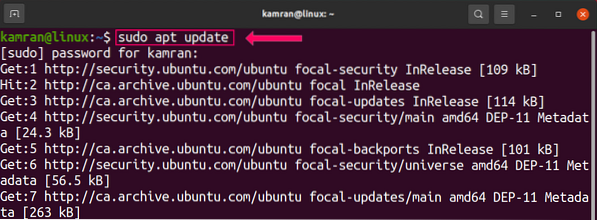
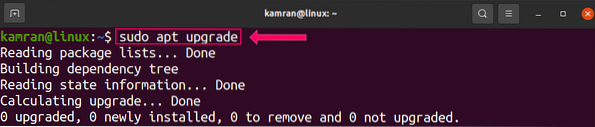
Након издавања горе наведених наредби, систем ће бити успешно ажуриран и надограђен.
Корак 2: Омогућите складиште Мултиверсе
Пре инсталирања Стеама са Убунту-а 20.04 спремиште, уверите се да је омогућено спремиште мултиверсе. Покрените следећу команду да бисте то урадили:
$ судо адд-апт-репоситори мултиверсе
Корак 3: Инсталирајте Стеам пакет
Извршите следећу команду да бисте инсталирали Стеам пакет са Убунту-а 20.04 основно спремиште:
$ судо апт инсталирај стеам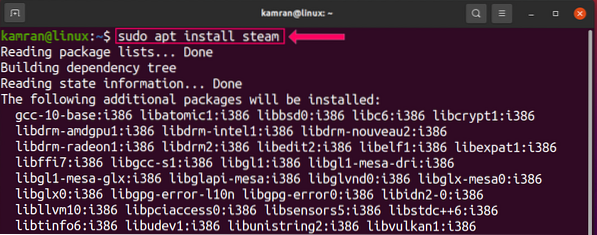
Током инсталирања Стеама, командна линија ће приказати две опције, тј.е., да и не. Да бисте наставили поступак инсталације, притисните „и“ на терминалу.

Пакет Стеам би сада требало успешно да се инсталира на ваш Убунту 20.04 систем.
Корак 4: Покрените Стеам апликацију
Након успешне инсталације апликације Стеам, покрените је са терминала или из менија апликације. Да бисте покренули апликацију Стеам са терминала, покрените следећу команду:
$ пара
Да бисте покренули апликацију Стеам из менија апликација, отворите мени апликација и потражите „Стеам.'Апликација ће се појавити у резултатима претраге.
Једном када је Стеам покренут, преузеће нека потребна ажурирања.
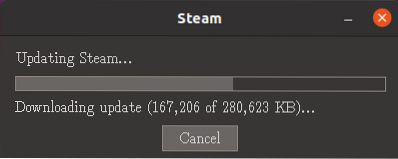
Након преузимања исправки, појавиће се следећи екран.
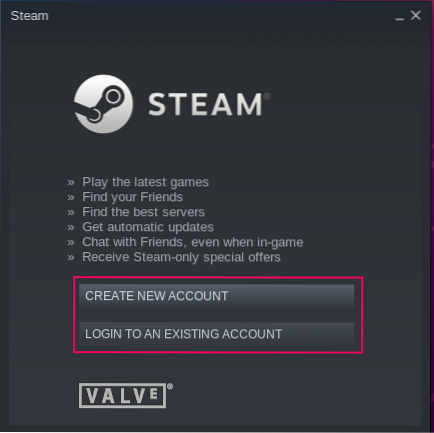
Ако не постоји Стеам рачун који бисте користили за пријављивање, одаберите опцију „Направи нови рачун“ и унесите тачне податке у обавезна поља.

Ако већ имате Стеам налог, кликните на опцију „Пријави се на постојећи рачун“ и унесите корисничко име и лозинку у обавезна поља.
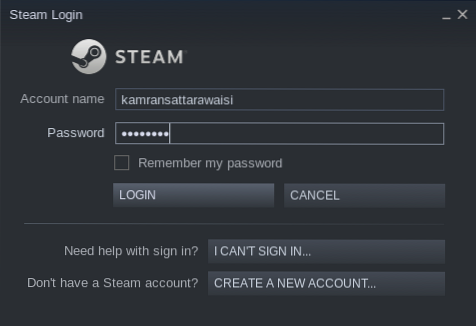
Ако имате постојећи налог, након првог приступања рачуну са било ког непознатог уређаја, Стеам ће послати сигурносни код на вашу адресу е-поште. Унесите безбедносни код у дато поље, и бићете спремни за употребу Стеам-а.
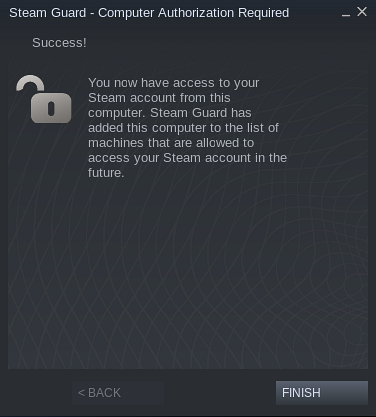
Сада можете да тражите своје омиљене игре и уживате у њима на Стеам-у.
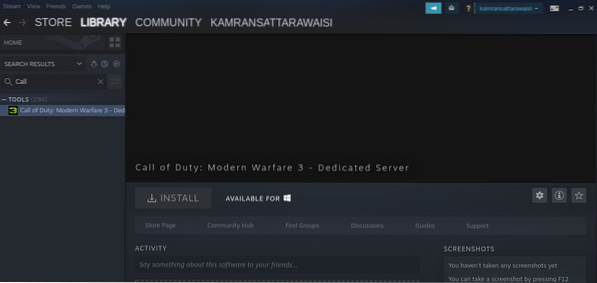
То је све за метод инсталирања Стеама са Убунту-а 20.04 спремиште пакета.
2. метод: Инсталирајте Стеам из службеног Стеам Дебиан пакета
Још један начин инсталирања Стеама у Убунту 20.04 је преузимање званичног пакета Стеам Дебиан. Довршите следеће кораке за инсталацију Стеама користећи званични Стеам Дебиан пакет у Убунту 20.04.
Корак 1: Преузмите службени Стеам Дебиан пакет
Службени пакет Стеам Дебиан може се преузети помоћу следеће наредбе:
$ вгет -О ~ / стеам.деб хттп: // медиа.Парни погон.цом / цлиент / инсталлер / стеам.деб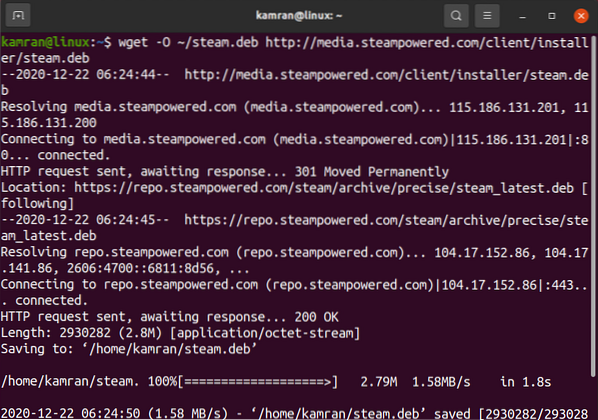
Корак 2: Инсталирајте Стеам користећи Дебиан пакет
Затим инсталирајте Стеам помоћу следеће команде:
$ судо дпкг --инсталирајте пару.деб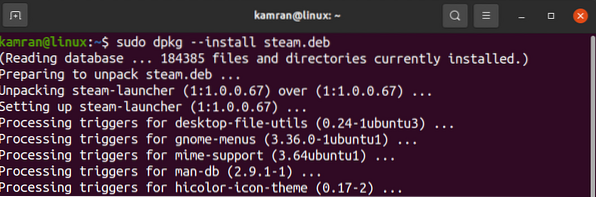
Корак 3: Покрените Стеам апликацију
Покрените апликацију Стеам са терминала издавањем следеће команде:
$ пара
Једном инсталиран, Стеам ће преузети неке додатне пакете. У прозору терминала затражит ће се покретање роот лозинке за преузимање додатних пакета.
Након преузимања додатних пакета, Стеам ће бити спреман за употребу.
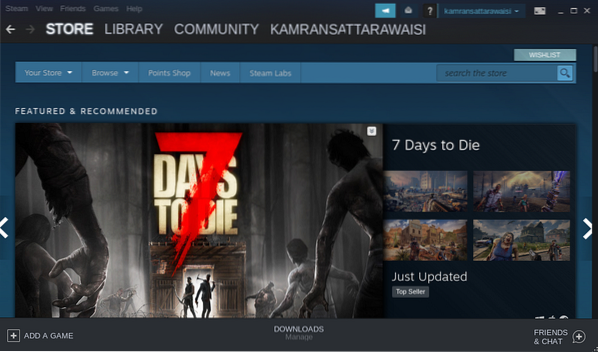
Закључак
Стеам је популарна платформа за играње на мрежи која је доступна у свим главним оперативним системима. За Линук је био доступан још 2013. године. Од тада је Стеам постао широко коришћен за играње игара на мрежи у Линуку. Овај чланак је објаснио како инсталирати Стеам у Убунту 20.04. Надамо се да вам је овај чланак био користан за ваше потребе играња Линук-а.
 Phenquestions
Phenquestions


